u盘插在电脑上不显示 电脑插入U盘无法显示怎么办
更新时间:2024-05-26 18:06:37作者:xtyang
当我们插入U盘到电脑上时,有时会出现无法显示的情况,这给我们的使用带来了困扰,遇到这种问题,首先要检查U盘是否完好无损,然后可以尝试更换其他USB接口插入,或者重启电脑再次插入U盘。如果问题依然存在,可能是因为U盘驱动程序缺失或损坏,此时可以尝试更新或重新安装驱动程序来解决。希望以上方法能够帮助您解决U盘无法显示的问题。
具体步骤:
1方法一:插上u盘后,打开左下角windows图标。搜索设备管理器,找到通用串行总线控制器。 2找到大容量设备,卸载设备后即可重新恢复。
2找到大容量设备,卸载设备后即可重新恢复。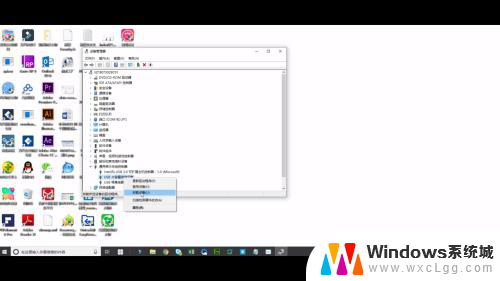 3方法二:电脑键盘同时按住windows+i键,弹出界面中找到设备。点击已连接设备。
3方法二:电脑键盘同时按住windows+i键,弹出界面中找到设备。点击已连接设备。 4找到DISK这个选项,点击删除设备,再重新插上即可。
4找到DISK这个选项,点击删除设备,再重新插上即可。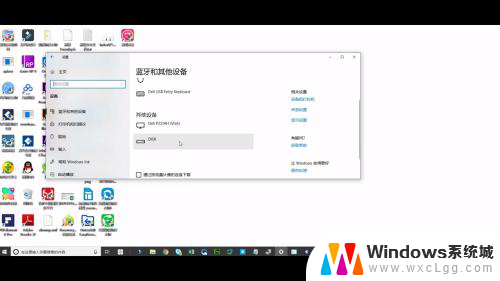 5若都不行,则百度搜索万兴数据恢复专家下载安装。打开软件后选择设备恢复模式,点击下一步。
5若都不行,则百度搜索万兴数据恢复专家下载安装。打开软件后选择设备恢复模式,点击下一步。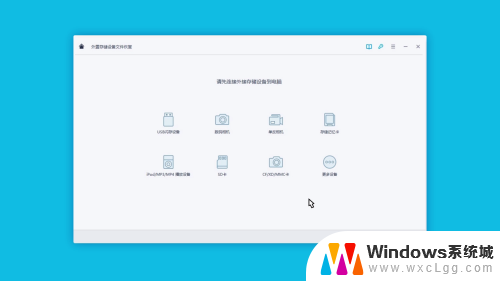 6扫描完成后选择将数据恢复到其他位置即可。
6扫描完成后选择将数据恢复到其他位置即可。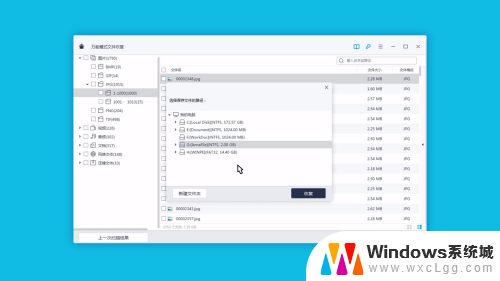
以上就是u盘插在电脑上不显示的全部内容,有出现这种情况的朋友可以尝试以上方法来解决,希望对大家有所帮助。
u盘插在电脑上不显示 电脑插入U盘无法显示怎么办相关教程
-
 u盘插电脑上不显示u盘 U盘插电脑识别不了怎么办
u盘插电脑上不显示u盘 U盘插电脑识别不了怎么办2024-03-16
-
 usb电脑上不显示怎么办 电脑插入U盘后无法显示怎么办
usb电脑上不显示怎么办 电脑插入U盘后无法显示怎么办2024-01-30
-
 优盘插到电脑不显示 U盘插入电脑不显示盘符怎么办
优盘插到电脑不显示 U盘插入电脑不显示盘符怎么办2023-12-13
-
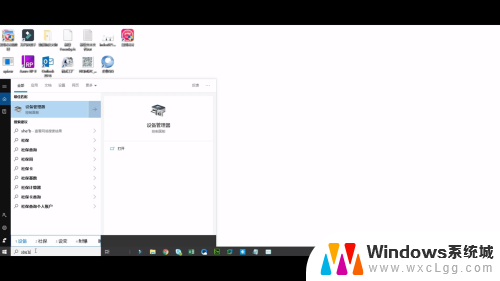 u盘插上去电脑不显示u盘怎么办 U盘插电脑上不显示怎么处理
u盘插上去电脑不显示u盘怎么办 U盘插电脑上不显示怎么处理2023-12-30
-
 u盘插上电脑不显示怎么回事 U盘插入电脑无法显示盘符怎么解决
u盘插上电脑不显示怎么回事 U盘插入电脑无法显示盘符怎么解决2024-02-25
-
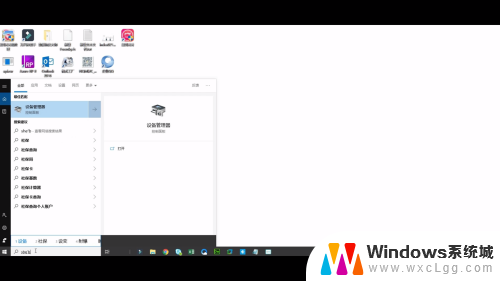 电脑上不显示u盘怎么解决 U盘插电脑不显示怎么解决
电脑上不显示u盘怎么解决 U盘插电脑不显示怎么解决2023-12-02
电脑教程推荐
- 1 固态硬盘装进去电脑没有显示怎么办 电脑新增固态硬盘无法显示怎么办
- 2 switch手柄对应键盘键位 手柄按键对应键盘键位图
- 3 微信图片怎么发原图 微信发图片怎样选择原图
- 4 微信拉黑对方怎么拉回来 怎么解除微信拉黑
- 5 笔记本键盘数字打不出 笔记本电脑数字键无法使用的解决方法
- 6 天正打开时怎么切换cad版本 天正CAD默认运行的CAD版本如何更改
- 7 家庭wifi密码忘记了怎么找回来 家里wifi密码忘了怎么办
- 8 怎么关闭edge浏览器的广告 Edge浏览器拦截弹窗和广告的步骤
- 9 windows未激活怎么弄 windows系统未激活怎么解决
- 10 文件夹顺序如何自己设置 电脑文件夹自定义排序方法